收集身分資料
瞭解如何在行動應用程式中收集身分資料。
Adobe Experience Platform Identity Service可協助您更清楚瞭解客戶及其行為。 此服務可跨裝置和系統橋接身分,並讓您即時提供具影響力的個人數位體驗。 身分欄位和名稱空間是將不同資料來源連線在一起,以建立360度即時客戶個人檔案的膠水。
先決條件
- 成功建立並執行應用程式,且已安裝並設定SDK。
學習目標
在本課程中,您將會:
- 設定自訂身分名稱空間。
- 更新身分。
- 驗證身分圖表。
- 取得ECID和其他身分。
設定自訂身分名稱空間
身分識別名稱空間是身分識別服務的元件,做為身分識別相關內容的指標。 例如,他們將name@email.com的值做為電子郵件地址,或將443522做為數值CRM ID。
若要建立新的身分名稱空間:
-
在資料收集介面中,從左側欄導覽選取 身分。
-
選取 建立身分識別命名空間。
-
提供 的 顯示名稱
Luma CRM ID和 的 身分識別符號lumaCRMId值。 -
選取 跨裝置識別碼。
-
選取「建立」。

更新身分
您想要在使用者登入應用程式時更新標準身分(電子郵件)和自訂身分(Luma CRM ID)。
-
導覽至Xcode專案導覽器中的 Luma > Luma > Utils > MobileSDK,並尋找
func updateIdentities(emailAddress: String, crmId: String)函式實作。 將下列程式碼新增至函式。code language-swift // Set up identity map, add identities to map and update identities let identityMap: IdentityMap = IdentityMap() let emailIdentity = IdentityItem(id: emailAddress, authenticatedState: AuthenticatedState.authenticated) let crmIdentity = IdentityItem(id: crmId, authenticatedState: AuthenticatedState.authenticated) identityMap.add(item:emailIdentity, withNamespace: "Email") identityMap.add(item: crmIdentity, withNamespace: "lumaCRMId") Identity.updateIdentities(with: identityMap)此程式碼:
-
建立空的
IdentityMap物件。code language-swift let identityMap: IdentityMap = IdentityMap() -
設定電子郵件與CRM ID的
IdentityItem物件。code language-swift let emailIdentity = IdentityItem(id: emailAddress, authenticatedState: AuthenticatedState.authenticated) let crmIdentity = IdentityItem(id: crmId, authenticatedState: AuthenticatedState.authenticated) -
將這
IdentityItem個物件新增至IdentityMap物件。code language-swift identityMap.add(item:emailIdentity, withNamespace: "Email") identityMap.add(item: crmIdentity, withNamespace: "lumaCRMId") -
將
IdentityItem物件當作Identity.updateIdentitiesAPI呼叫的一部分傳送至Edge Network。code language-swift Identity.updateIdentities(with: identityMap)
-
-
導覽至Xcode專案導覽器中的 Luma > Luma > Views > General > 登入工作表,並尋找在選取 登入 按鈕時要執行的程式碼。 新增下列程式碼:
code language-swift // Update identities MobileSDK.shared.updateIdentities(emailAddress: currentEmailId, crmId: currentCRMId)
-
導覽至Android Studio導覽器中的 Android
fun updateIdentities(emailAddress: String, crmId: String)函式實作。 將下列程式碼新增至函式。code language-kotlin // Set up identity map, add identities to map and update identities val identityMap = IdentityMap() val emailIdentity = IdentityItem(emailAddress, AuthenticatedState.AUTHENTICATED, true) val crmIdentity = IdentityItem(crmId, AuthenticatedState.AUTHENTICATED, true) identityMap.addItem(emailIdentity, "Email") identityMap.addItem(crmIdentity, "lumaCRMId") Identity.updateIdentities(identityMap)此程式碼:
-
建立空的
IdentityMap物件。code language-kotlin val identityMap = IdentityMap() -
設定電子郵件與CRM ID的
IdentityItem物件。code language-kotlin val emailIdentity = IdentityItem(emailAddress, AuthenticatedState.AUTHENTICATED, true) val crmIdentity = IdentityItem(crmId, AuthenticatedState.AUTHENTICATED, true) -
將這
IdentityItem個物件新增至IdentityMap物件。code language-kotlin identityMap.addItem(emailIdentity, "Email") identityMap.addItem(crmIdentity, "lumaCRMId") -
將
IdentityItem物件當作Identity.updateIdentitiesAPI呼叫的一部分傳送至Edge Network。code language-kotlin Identity.updateIdentities(identityMap)
-
-
導覽至Android Studio導覽器中的 Android
code language-kotlin // Update identities MobileSDK.shared.updateIdentities( MobileSDK.shared.currentEmailId.value, MobileSDK.shared.currentCRMId.value )
updateIdentities呼叫中傳送多個身分。 您也可以修改先前傳送的身分。移除身分
您可以使用Identity.removeIdentity API從儲存的使用者端身分對應移除身分識別。 身分擴充功能會停止將識別碼傳送至Edge Network。 使用此API不會從伺服器端身分識別圖形中移除識別碼。 請參閱檢視身分圖,以取得身分圖的詳細資訊。
-
導覽至Xcode專案導覽器中的 Luma > Luma > Utils > MobileSDK,並將下列程式碼新增至
func removeIdentities(emailAddress: String, crmId: String)函式:code language-swift // Remove identities and reset email and CRM Id to their defaults Identity.removeIdentity(item: IdentityItem(id: emailAddress), withNamespace: "Email") Identity.removeIdentity(item: IdentityItem(id: crmId), withNamespace: "lumaCRMId") currentEmailId = "testUser@gmail.com" currentCRMId = "b642b4217b34b1e8d3bd915fc65c4452" -
導覽至Xcode專案導覽器中的 Luma > Luma > Views > General > 登入工作表,並尋找在選取 登出 按鈕時要執行的程式碼。 新增下列程式碼:
code language-swift // Remove identities MobileSDK.shared.removeIdentities(emailAddress: currentEmailId, crmId: currentCRMId)
-
導覽至Android Studio導覽器中的 Android
fun removeIdentities(emailAddress: String, crmId: String)函式:code language-kotlin // Remove identities and reset email and CRM Id to their defaults Identity.removeIdentity(IdentityItem(emailAddress), "Email") Identity.removeIdentity(IdentityItem(crmId), "lumaCRMId") currentEmailId.value = "testUser@gmail.com" currentCRMId.value = "112ca06ed53d3db37e4cea49cc45b71e"
1.導覽至Android Studio導覽器中的 app > kotlin+java > com.adobe.luma.tutorial.android > 檢視 > LoginSheet.kt,並尋找在選取 登出 按鈕時要執行的程式碼。 新增下列程式碼:
| code language-kotlin |
|---|
|
使用保證進行驗證
-
檢閱設定指示區段,將您的模擬器或裝置連線到Assurance。
-
在Luma應用程式中
- 選取「首頁」標籤,並將Assurance圖示向左移動。
- 從右上角選取
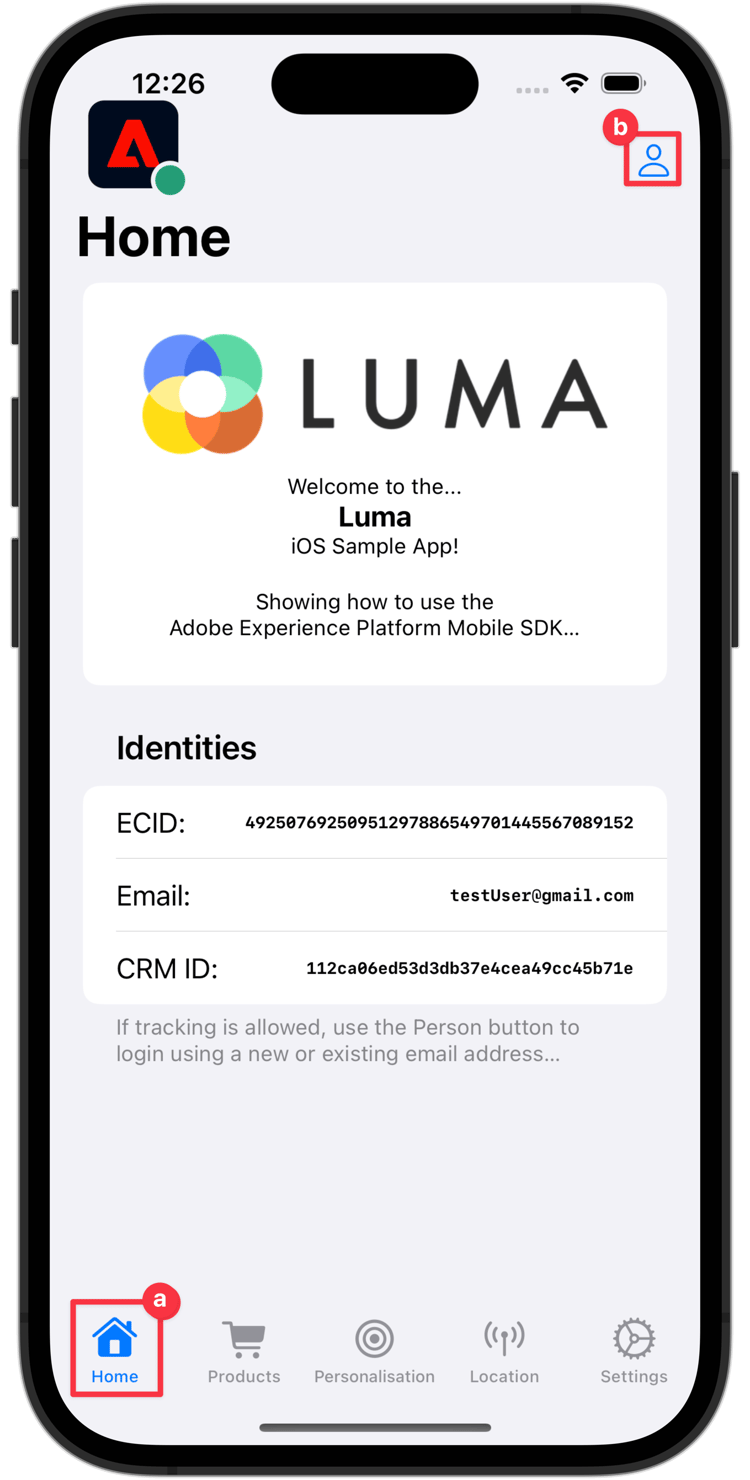
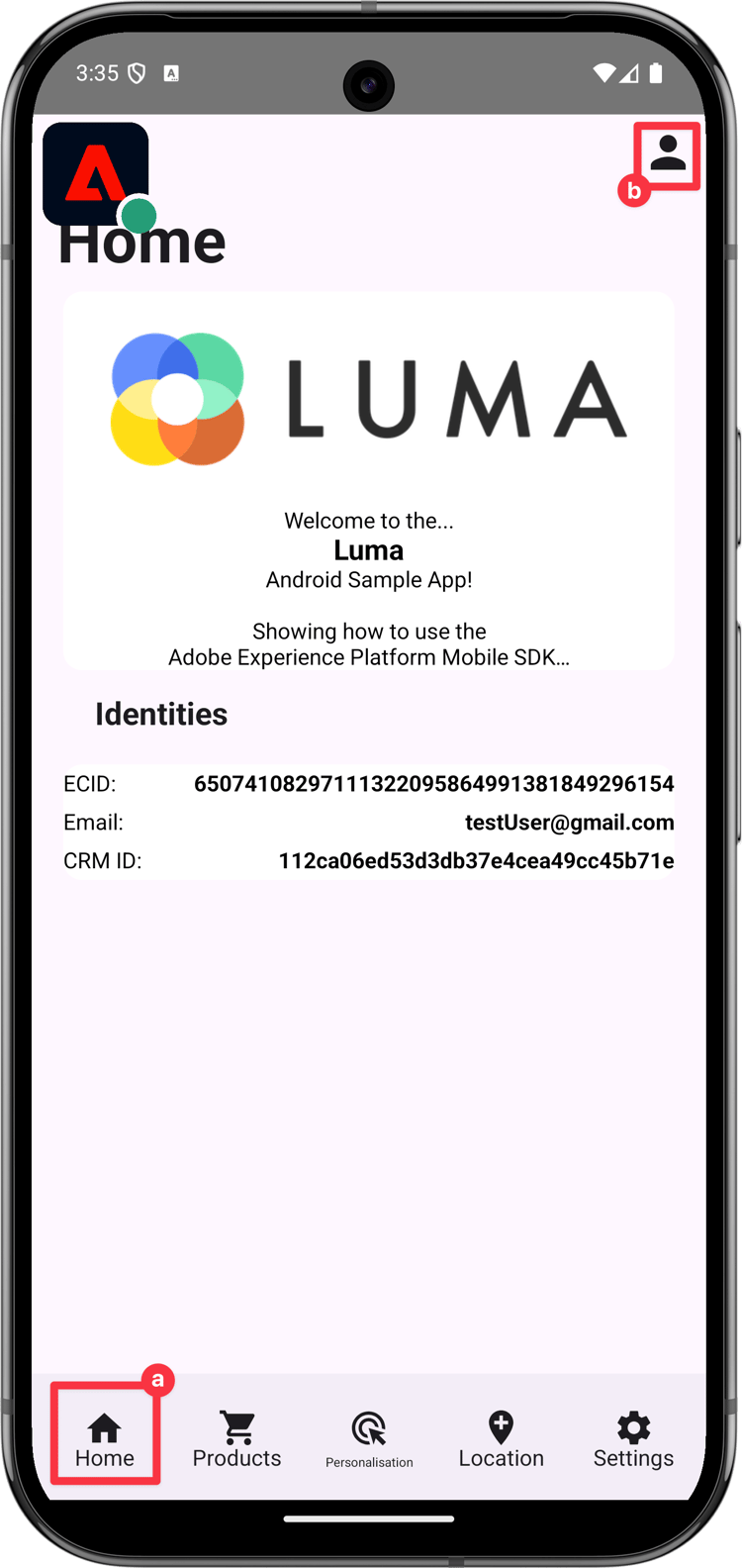
在 身分 畫面中:
- 提供電子郵件地址和CRM ID,或
- 選取 A | (iOS)或 產生隨機電子郵件 (Android)以隨機產生 電子郵件 和 CRM ID。
- 選取 登入。
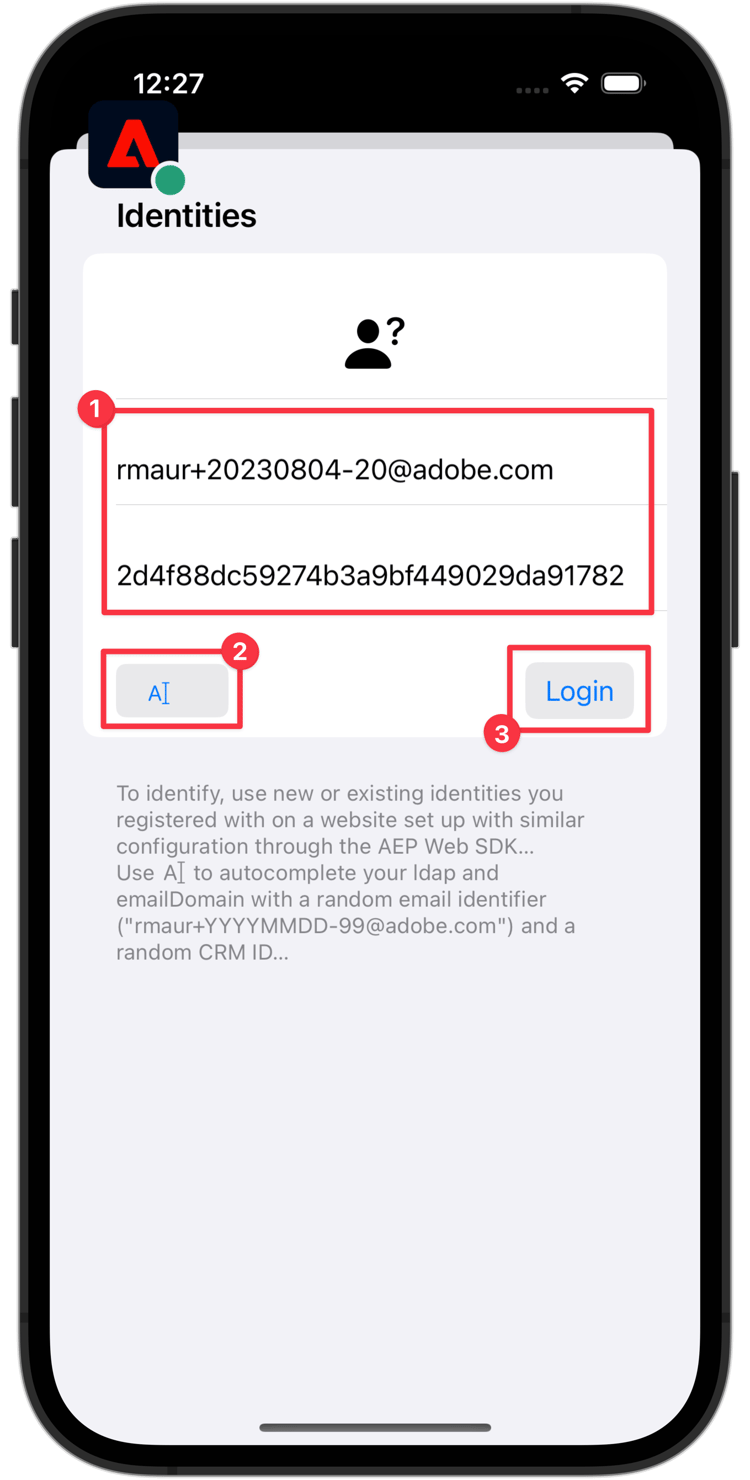
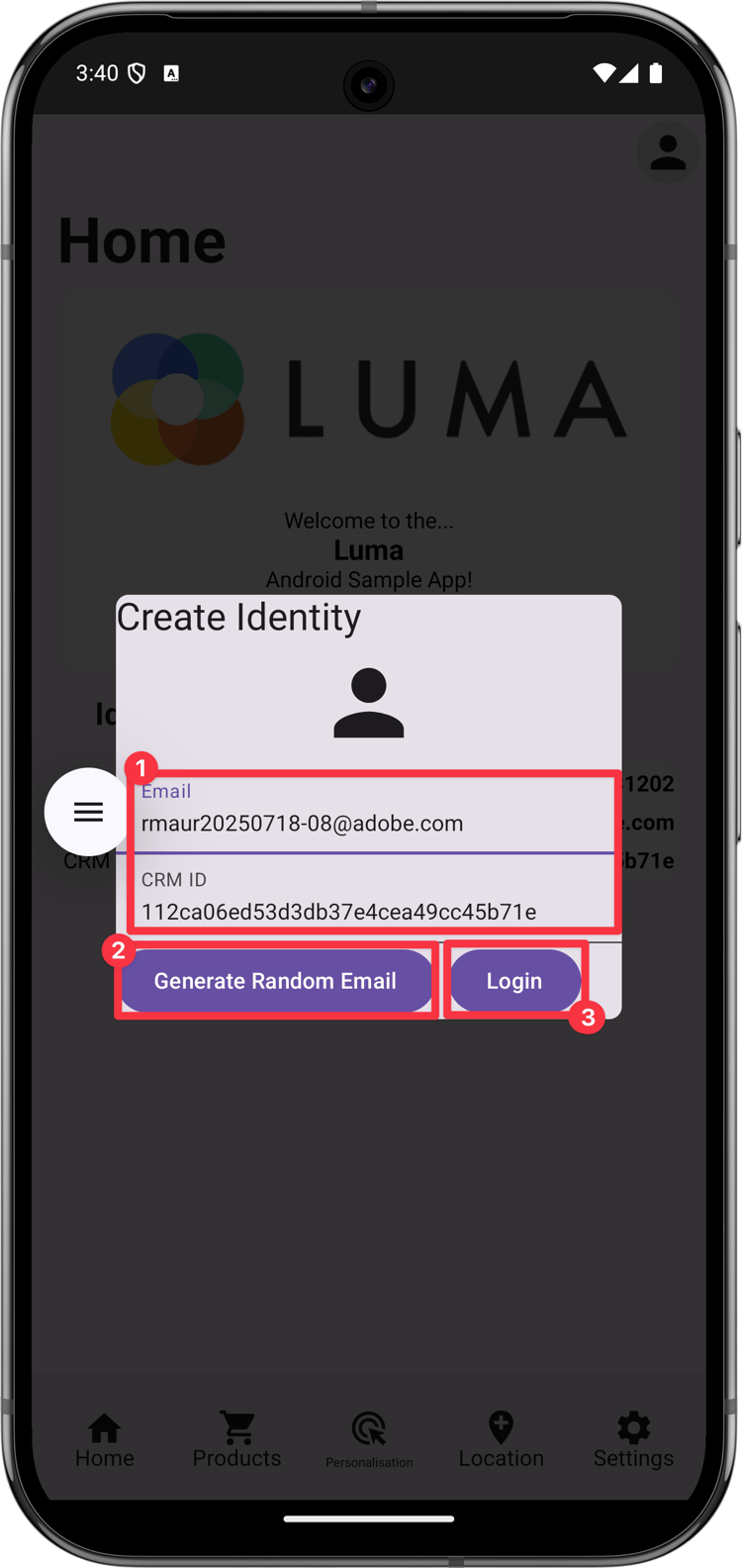
返回Assurance:
-
從 com.adobe.griffon.mobile 廠商檢查 Edge身分更新身分 事件的Assurance Web介面。
-
選取事件並檢閱 ACPExtensionEventData 物件中的資料。 您應該會看到已更新的身分識別。

使用身分圖表進行驗證
完成Experience Platform課程中的步驟後,您就可以在Experience Platform身分圖表檢視器中確認身分擷取:
-
在資料收集UI中選取 身分。
-
從頂端列選取 身分圖表。
-
輸入
Luma CRM ID作為 身分識別名稱空間,並輸入您的CRM ID (例如24e620e255734d8489820e74f357b5c8)作為 身分識別值。 -
您會看到列出的 身分。

Identity.resetIdentities與MobileCore.resetIdentities API呼叫。 請注意,當您使用推播通知識別碼(請參閱傳送推播通知)時,該識別碼會成為裝置上的另一個「粘性」設定檔識別碼。下一步: 收集設定檔資料